就像大多数电子邮件服务一样,Gmail 可以将您的垃圾邮件分类到垃圾邮件文件夹中。它有助于保持收件箱整洁,但是,有时即使是重要的电子邮件也可能以垃圾邮件告终。如果您想查看或清除垃圾邮件,但不知道如何操作,我们随时为您提供帮助。
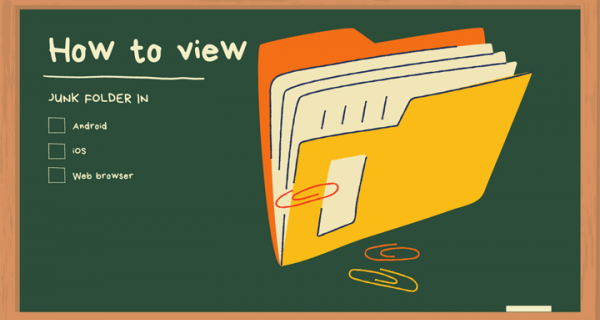
在本文中,我们将提供有关在 Gmail 中管理垃圾邮件的分步指南。我们将解释如何查找和清除垃圾邮件文件夹、如何将电子邮件标记为垃圾邮件以及如何使文件夹始终可见。我们还将回答有关 Gmail 中垃圾邮件的最常见问题。请继续阅读以了解如何整理您的电子邮件并管理您的 Gmail 联系人。
如何在 Gmail 中查看垃圾邮件文件夹
默认情况下,Gmail 垃圾邮件文件夹是隐藏的。在我们进入更复杂的事情之前,让我们找到它。请按照以下简单说明进行操作:
- 在浏览器中打开 Gmail。

- 向下滚动左侧边栏,直到看到“更多”选项,然后单击它。

- 选择“垃圾邮件”文件夹。

如果您使用的是移动应用程序,步骤会略有不同:
- 打开 Gmail 应用程序。

- 单击左上角的三个条形图标。

- 向下滚动直到看到“垃圾邮件”文件夹,然后单击它。

如何使您的 Gmail 垃圾邮件文件夹可见
如果您希望垃圾邮件更易于访问,您可以让垃圾邮件文件夹始终可见或仅在您有未读邮件时可见。为此,请按照以下指南进行操作:
- 在浏览器或移动应用中打开 Gmail。

- 单击右上角的齿轮图标导航到“设置”。

- 从下拉菜单中选择“设置”。

- 单击“标签”并向下滚动,然后选择“垃圾邮件”。

- 选择三个选项之一——“显示”、“隐藏”或“如果未读则显示”。

- 退出设置。
如何在 Gmail 中删除垃圾邮件
垃圾邮件会快速堆积,因此 Gmail 每 30 天会自动清除垃圾邮件文件夹。如果您想更频繁地清空它或只想删除某些电子邮件,请执行以下操作:
- 导航到垃圾邮件文件夹。

- 在电子邮件列表上方,单击“立即删除所有垃圾邮件”以清空文件夹。

- 单击“确定”确认删除所有消息。

- 要选择某些电子邮件,请勾选要删除的电子邮件旁边的复选框,然后选择电子邮件列表上方显示的“删除”选项。

在 Gmail 移动应用程序中,选择某些电子邮件来删除它们略有不同:
- 在垃圾邮件文件夹中,点击并按住您要删除的第一封邮件几秒钟。

- 要选择更多,请以相同方式点击其余消息。

- 单击右上角的垃圾箱图标。

如何在 Gmail 中将电子邮件标记和取消标记为垃圾邮件
通常排序功能不能准确工作,在主收件箱文件夹中留下诸如广告之类的垃圾邮件。如果您将电子邮件标记为垃圾邮件,那么以后来自发件人的所有邮件都将移动到垃圾邮件文件夹中。为此,请按照以下指南进行操作:
- 打开 Gmail 收件箱文件夹。

- 勾选要标记为垃圾邮件的电子邮件左侧的复选框。您可以一次选择多封电子邮件。

- 单击感叹号图标将邮件标记为垃圾邮件。

- 选择“举报垃圾邮件并取消订阅”或“举报垃圾邮件”。如果您选择第一个选项,您将不会再收到来自发件人的电子邮件。如果您选择第二个选项,您将继续收到电子邮件,但它们将被分类为垃圾邮件。

要将电子邮件取消标记为垃圾邮件,请执行以下操作:
- 打开 Gmail 垃圾邮件文件夹。

- 勾选要取消标记为垃圾邮件的电子邮件旁边的复选框。

- 选择邮件列表上方的“非垃圾邮件”选项。该电子邮件现在将出现在您的收件箱文件夹中。

如何在 Gmail 移动应用程序中将电子邮件标记和取消标记为垃圾邮件
如果您使用的是移动应用程序,要将邮件报告为垃圾邮件,请按照以下说明操作:
- 打开 Gmail 收件箱文件夹。

- 点按您要举报的电子邮件并按住几秒钟。您可以以相同的方式选择多条消息。

- 点击屏幕右上角的三点图标。

- 从下拉菜单中,选择“报告垃圾邮件”。

- 选择“举报垃圾邮件”或“举报垃圾邮件并取消订阅”。

- 要取消,请点击屏幕上的任何其他位置。
要在 Gmail 移动应用程序中将电子邮件取消标记为垃圾邮件:
- 导航到 Gmail 垃圾邮件文件夹。

- 点按要取消标记为垃圾邮件的电子邮件并按住几秒钟。对要取消标记的其他电子邮件执行相同操作。

- 点击屏幕右上角的三点图标。

- 从下拉菜单中,选择“报告不是垃圾邮件”。这些消息将出现在您的收件箱文件夹中。

- 要取消,请点击屏幕左上角的箭头图标。

如何在 Gmail 中向联系人添加发件人
如果发件人未添加到您的联系人列表中,则来自他们的电子邮件可能会被发送到垃圾邮件文件夹,这意味着您可能会错过一些重要的信息。要解决此问题,请执行以下操作:
- 打开您要添加到联系人的人员的电子邮件。
- 将光标移动到电子邮件左上角的发件人姓名。
- 从弹出窗口中选择“添加到联系人”。

- 此外,您可以通过在同一弹出窗口中选择“编辑联系人”来编辑联系人的姓名和其他信息。

- 点击“保存”。

如果您使用的是 Gmail 移动应用程序,要向联系人添加发件人,请按照以下说明操作:
- 打开您要添加到联系人的人员的电子邮件。
- 点按发件人的图片并按住几秒钟。
- 从弹出窗口中,选择“添加到联系人”。
- 如果需要,编辑信息并点击“保存”。
常问问题
既然您知道在哪里可以找到 Gmail 垃圾邮件文件夹以及如何管理您的电子邮件和联系人,您可能想了解更多信息。在此部分中找到与 Gmail 垃圾邮件相关的最常见问题的答案。
为什么我在 Gmail 中的电子邮件有警告标签?
Gmail 使用问号而不是发件人的图片作为安全警告。当 Gmail 未将电子邮件识别为垃圾邮件但认为它具有潜在恶意时,会使用它。不过,该电子邮件可能仍来自合法发件人。来自企业电子邮件的大量消息会自动识别,您无需将发件人添加到联系人。但是,如果发件人未被识别并且不在您的联系人列表中,您将看到警告标志。
为什么 Gmail 中某个联系人的邮件会进入垃圾邮件文件夹?
有时甚至来自您的联系人的电子邮件也可能最终出现在垃圾邮件文件夹中。如果邮件具有垃圾邮件功能,就会发生这种情况。垃圾邮件功能包括过度使用大写和感叹号、垃圾邮件中常用的短语、信用卡优惠、某些附件等。甚至过多的语法错误也可能被识别为垃圾邮件功能。如果您希望将此类电子邮件移至收件箱,请将其取消标记为垃圾邮件。
在 Gmail 中阻止和取消订阅电子邮件有什么区别?
您可能已经注意到,Gmail 中的下拉菜单除了“报告为垃圾邮件”选项之外还有两个选项——“阻止”和“取消订阅”。如果您选择“阻止”,则来自该发件人的所有电子邮件将自动发送至垃圾邮件。因此,“阻止”选项与“报告为垃圾邮件”选项的作用基本相同。
“取消订阅”最适合广告订阅。如果您选择这样做,您将从发件人的邮件列表中删除,并且不会再收到邮件。不过,您可能仍会在几天内收到消息。在某些情况下,您仍然需要直接在发件人的网站上取消订阅。
如何清空 Gmail 中的垃圾箱文件夹?
即使您从垃圾邮件文件夹中删除所有邮件,它们也不会神奇地消失。要清除垃圾文件夹,请滚动左侧边栏菜单,直到看到垃圾箱图标,然后单击它。单击电子邮件列表上方的“立即清空垃圾箱”选项以删除所有内容。
要选择特定消息,请勾选它们旁边的复选框,然后选择屏幕左上角的“永远删除”选项。从垃圾箱文件夹中删除邮件后,您将无法恢复它。
如何从 Gmail 的垃圾箱文件夹中恢复电子邮件?
有时电子邮件会意外进入垃圾箱。要解决此问题,请导航到您的垃圾文件夹并通过勾选旁边的复选框来选择要恢复的邮件。然后,单击电子邮件列表上方带有箭头图标的文件夹。从下拉菜单中,选择要将电子邮件移动到的文件夹。这些邮件可以移动到您的收件箱、垃圾邮件或新的自定义文件夹。
保持您的 Gmail 整洁
希望我们已经帮助您找到 Gmail 垃圾邮件文件夹并管理您的垃圾邮件列表。现在您的收件箱将变得整洁,您的联系人也井井有条。不要忘记不时清空垃圾文件夹!
您是否遇到过与 Gmail 中的垃圾邮件相关的任何不同问题?您是否知道任何有助于保持电子邮件井然有序的其他提示?在下面的评论部分分享它们。













































